在平时工作中,有时候会遇到需要修改图片文字的情况,论修图,ps是比较专业的,那么p衡痕贤伎s怎样改图片上的文字呢?下面介绍一下纯色图片上修改文字的方法,希望对你有所帮助。

工具/原料
Adobe Photoshop CS6
ps怎样改图片上的文字
1、第一步:打开ps软件,找到需要更改文字的图片并打开。
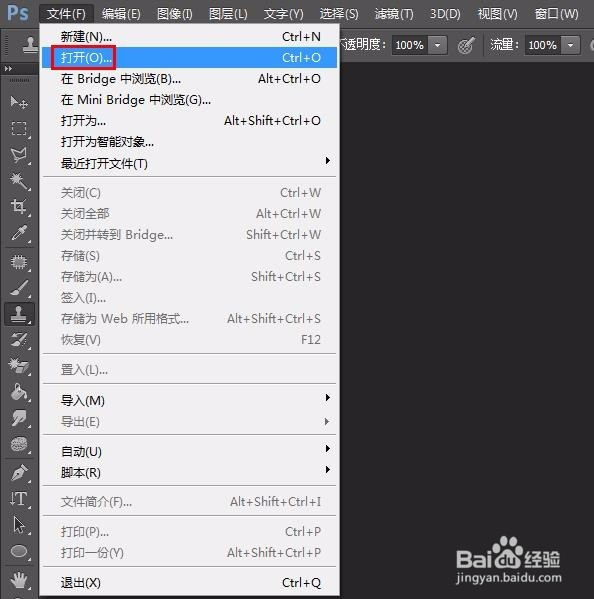
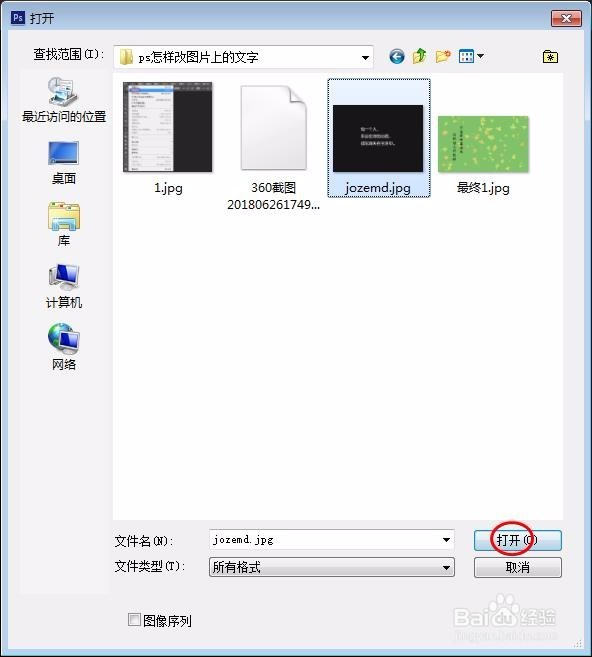
2、第二步:在左侧工具栏中选择“仿制图章工具”。
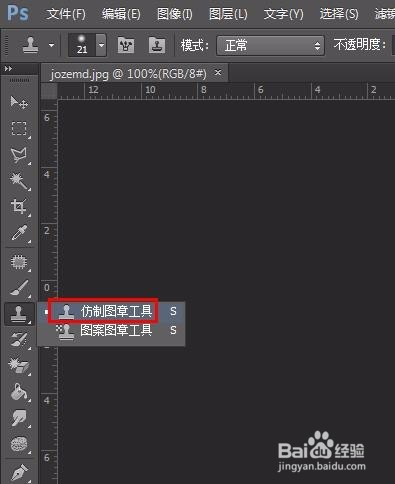
3、第三步:按照Alt键在背景区域选择颜色,松开Alt键,按住鼠标左键在要更改的文字上涂抹。
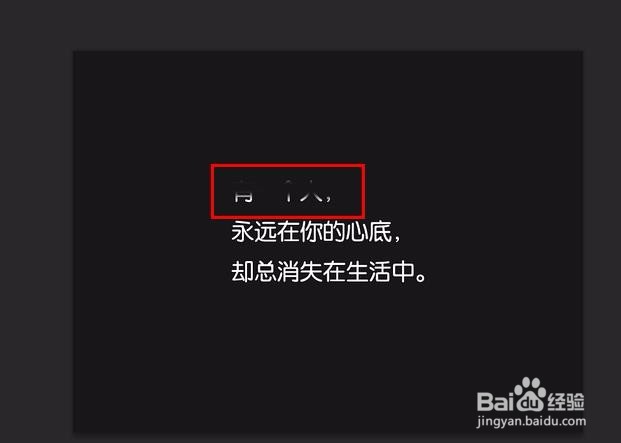
4、第四步:用仿制印章工具处理之后的效果,如下图所示,已经完全看不出来原来的文字。

5、第五步:在左侧工具栏中选择“横排文字工具”。
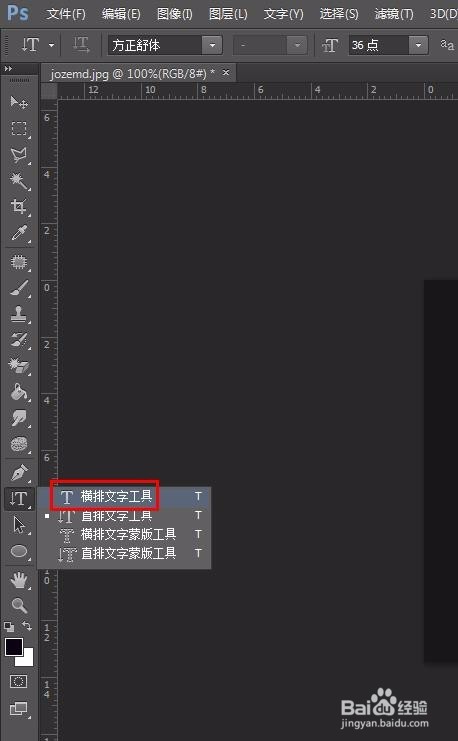
6、第六步:输入要更改的文字,并设置为和原文字相同的字号和字体。

7、修改之后的效果如下图所示,这个方法对于纯色背景比较有效。

